
爱思助手怎么检测数据线 爱思助手如何使用正品配件检测功能
发布时间:2023-12-05 12:22:46 来源:三公子游戏网
现随着智能手机和其他电子设备的普及,数据线成为了我们生活中不可或缺的一部分,市场上充斥着各种各样的数据线,有些质量堪忧甚至会对设备造成损害。为了保护我们的设备和个人财产安全,使用正品配件检测功能成为了必不可少的一项任务。在这个数字化时代,作为一款备受欢迎的手机助手软件,提供了数据线检测功能,让我们能够轻松识别正品数据线,确保使用安全和稳定。如何检测数据线呢?又如何使用正品配件检测功能呢?让我们一起来了解吧。
如何使用正品配件检测功能
借助工具箱中的“正品配件检测”功能,可以查询 iOS 设备当前所连接配件的详细参数以及是否为原装正品。
使用方法
该功能只可以在“WiFi 连接”模式下使用,开启“WiFi 连接”的具体步骤如下。
确保 iPhone/iPad 与安装的电脑连接到同一局域网。首先使用数据线连接 iPhone 和电脑,打开并在“工具箱”中找到“设备功能开关”。启用“Wi-Fi连接(自动 Wi-Fi 连接电脑)”。
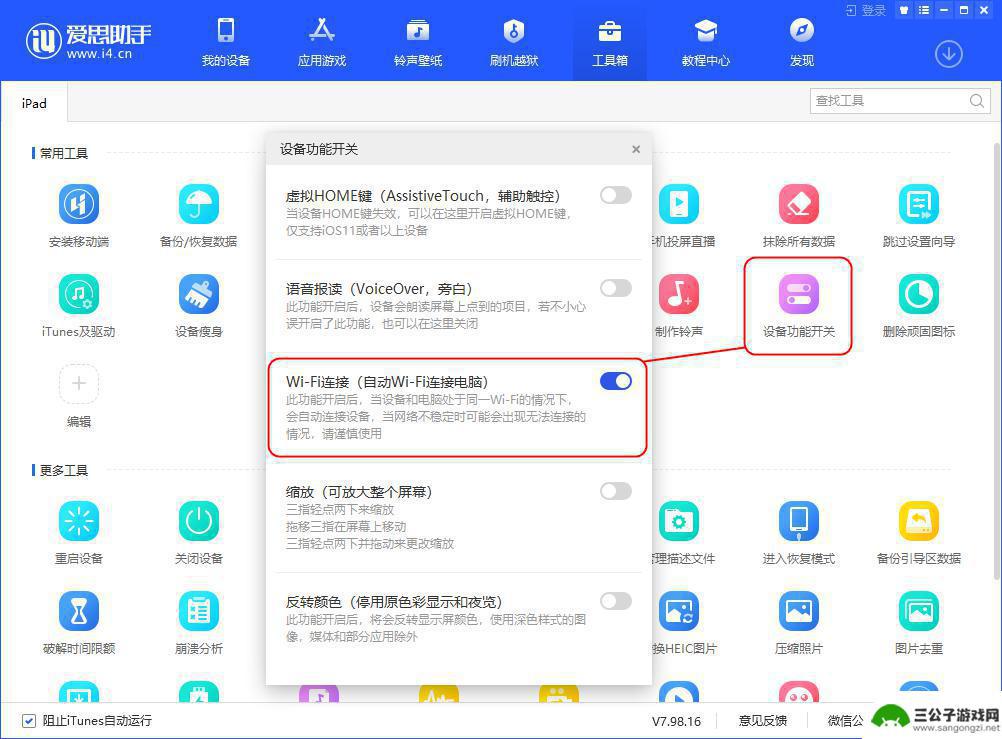
上述步骤只需在第一次使用时开启,之后无需重复操作。随后断开数据线,当 iPhone 和电脑连接在同一局域网时,解锁 iPhone 屏幕稍等片刻,自动连接 iPhone。(注意:如果 iPhone 长时间内任然没有通过 WiFi 连接到,可以尝试重启、iPhone 或者电脑再试。)
注意事项:Wi-Fi 连接状态下如果 iPhone 中途锁屏,将会自动断开连接并提示用数据线连接。重新解锁 iPhone 屏幕即可恢复连接。
通过 WiFi 连接后,将耳机或者数据线等配件插入设备的 Lighting 接口,USB 端不要连接电脑。
在工具箱中打开“正品配件检测”,依次点击“检测数据线/检测配件 - 开始检测”。
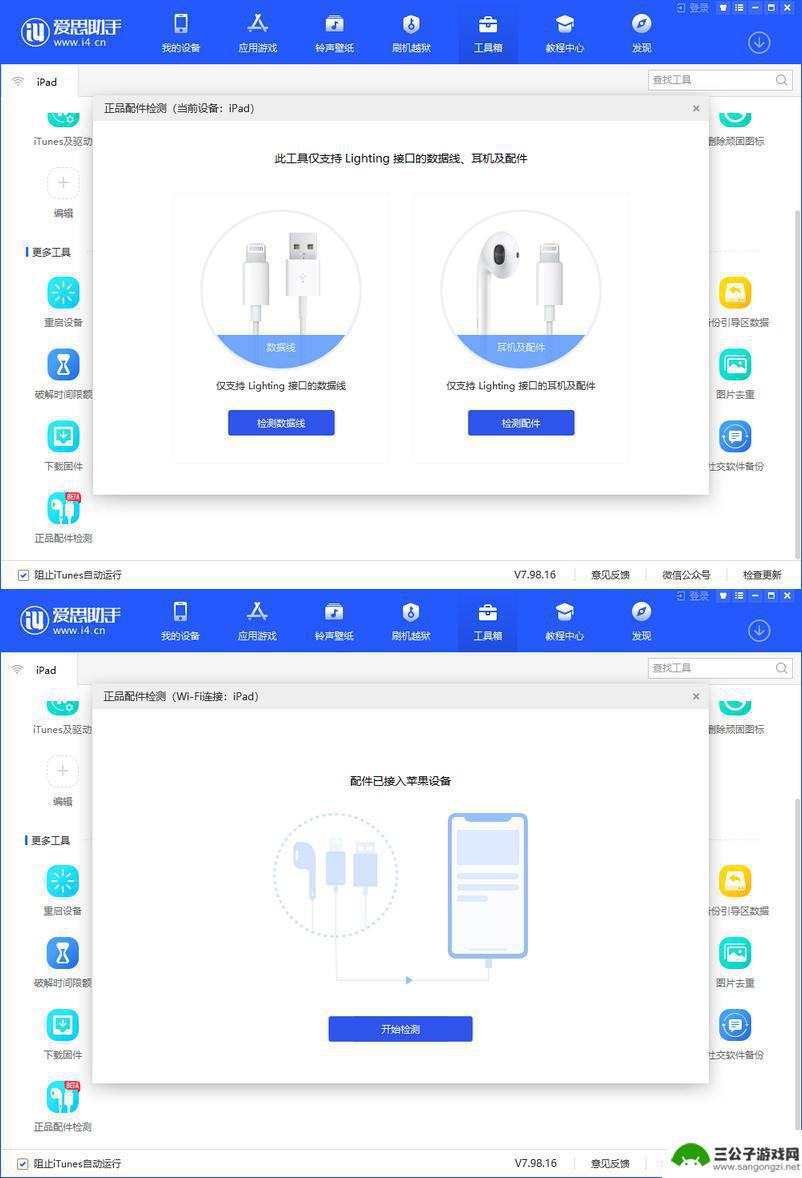
等待检测完成,即可查看详细结果。
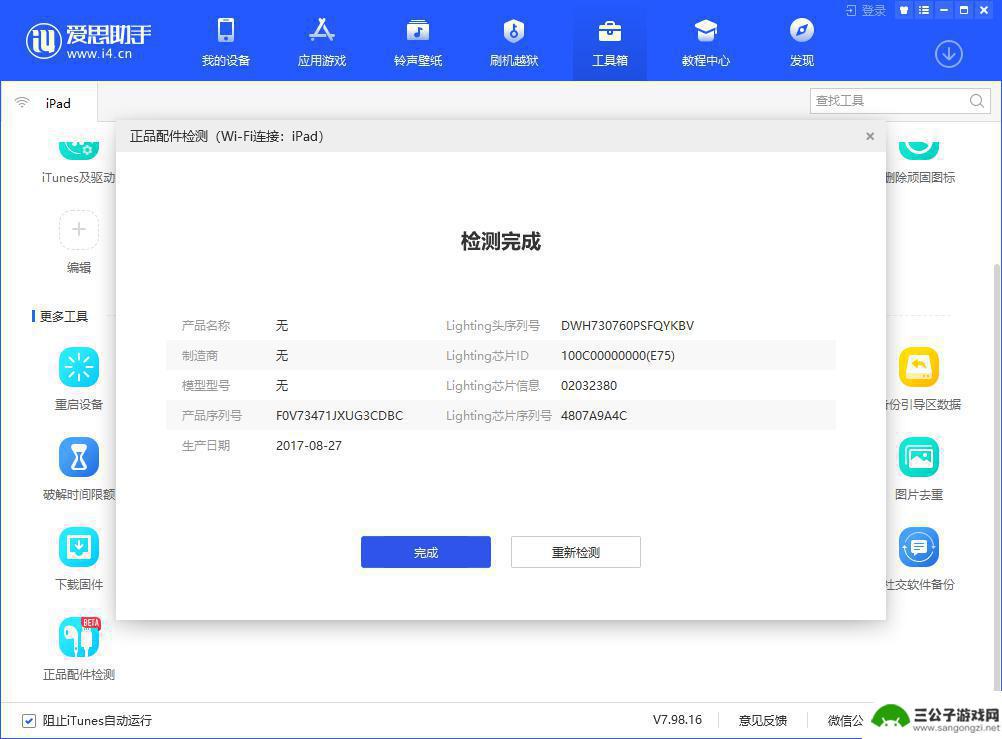
检测结果说明
一、制造商显示为“Apple Inc”,代表该配件为原装正品。
二、制造商显示为“无”,说明检测到的制造商信息为空。会出现以下两种情况:
(1)“无法判断该配件是否为原装正品”并不代表配件为非正品,因批次原因,部分原装正品配件也会显示为空。
(2)“该配件为第三方厂商生产”是指配件通过苹果 MFi 授权认证的第三方生产厂商生产。
以上是检测数据线的全部内容,如果有遇到相同问题的用户,可以参考本文中介绍的步骤进行修复,希望对大家有所帮助。
热门游戏
-
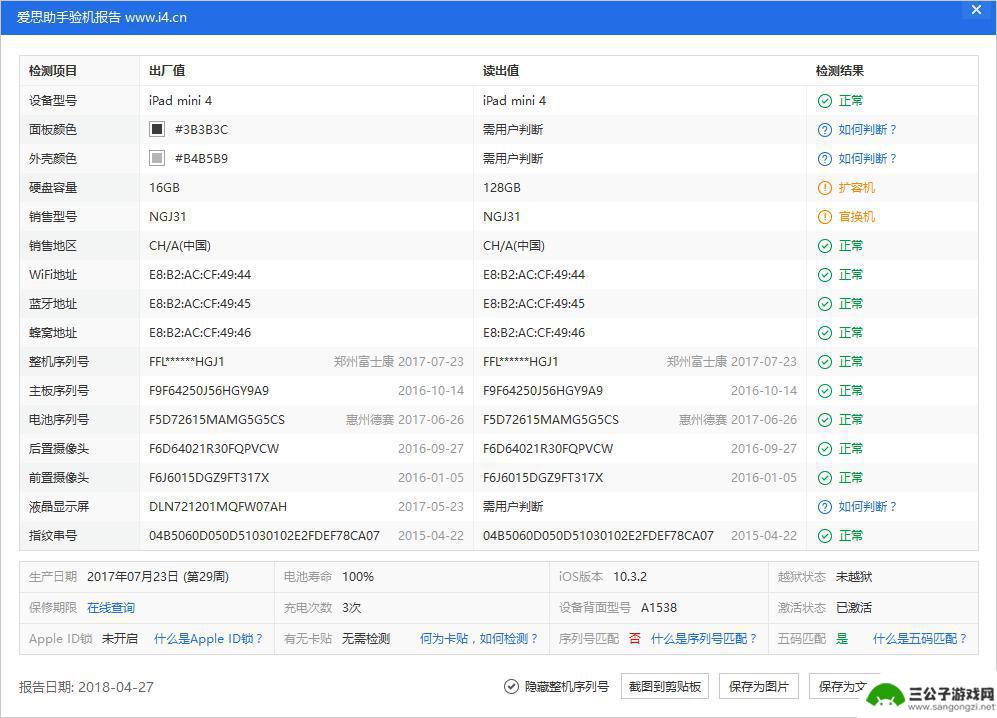
苹果手机爱思检测 爱思助手验机功能真伪辨别的原理
是一款备受苹果手机用户喜爱的检测工具,它的验机功能备受关注,该功能的原理主要是通过对苹果手机的硬件、软件和系统进行全面检测,以判断手机的真伪和性能表现。通过的验机功能,用户可以...
2024-03-01
-
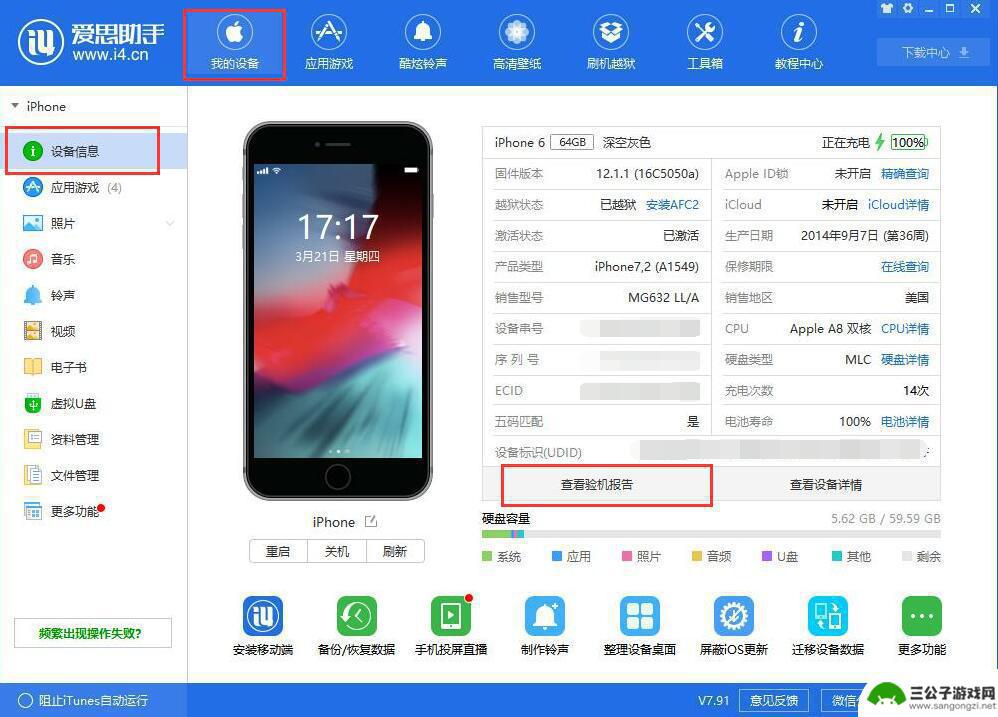
mac电脑怎么检测手机 iPhone 如何使用爱思助手验机功能辨别设备真伪
当今社会,手机已经成为人们生活中不可或缺的一部分,随着手机市场的繁荣发展,假冒伪劣产品也层出不穷。为了保障消费者的权益,许多人都希望能够准确辨别手机的真伪。对于使用苹果手机的用...
2024-02-13
-
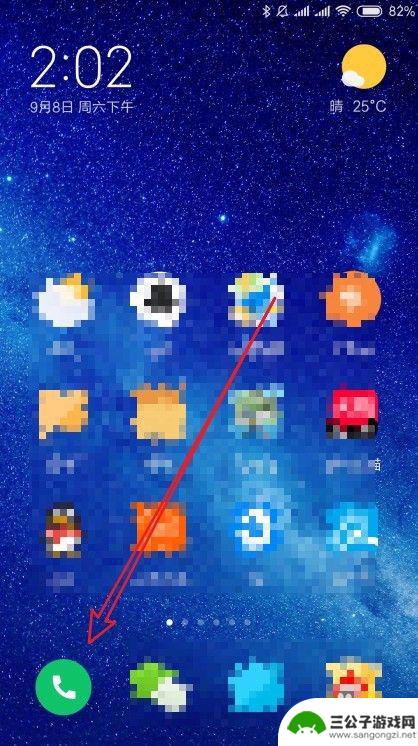
如何检测手机电池性能 如何检测手机电池是否正常
如何检测手机电池性能和是否正常一直是手机用户关注的焦点之一,随着手机的普及和使用频率的增加,电池的寿命和性能对于用户的体验至关重要。很多人并不知道如何准确地检测手机电池的性能和...
2023-12-03
-
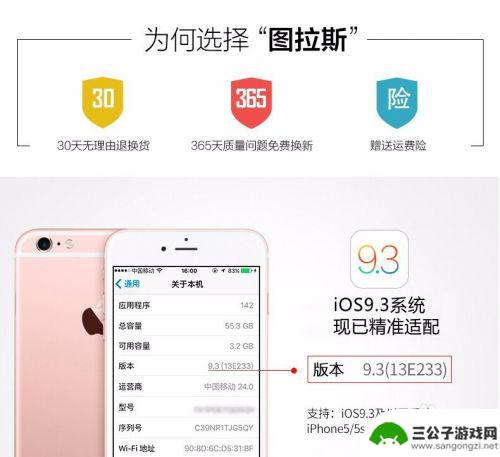
手机的充电线如何辨别好坏 如何检测手机数据线的品质好坏
手机已经成为人们生活中必不可少的工具之一,而手机的正常使用离不开充电线和数据线。市面上的充电线和数据线琳琅满目,质量良莠不齐,令人难以辨别好坏。如何辨别手机的充电线和数据线好坏...
2023-12-15
-

手机怎么查看外接硬盘 CrystalDiskInfo怎么检测电脑硬盘的接口
在如今数字化时代,外接硬盘已经成为许多人备份重要数据的必备工具,随着外接硬盘的使用频率增加,人们也需要更多的了解如何检测和保护这些设备。CrystalDiskInfo作为一款常...
2024-03-31
-
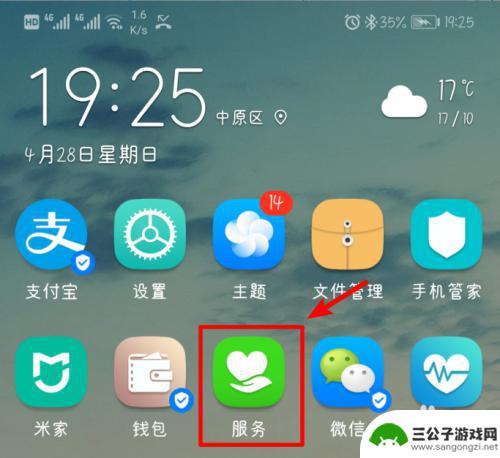
怎么查看手机硬件故障 华为手机硬件检测步骤
在日常使用手机的过程中,难免会遇到一些硬件故障问题,比如屏幕出现花屏、电池快速耗电等情况,针对这些问题,华为手机提供了一套简单的硬件检测步骤,帮助用户快速定位和解决手机硬件故障...
2024-05-27
-

iphone无广告游戏 如何在苹果设备上去除游戏内广告
iPhone已经成为了人们生活中不可或缺的一部分,而游戏更是iPhone用户们的最爱,让人们感到困扰的是,在游戏中频繁出现的广告。这些广告不仅破坏了游戏的体验,还占用了用户宝贵...
2025-02-22
-

手机图片怎么整体缩小尺寸 如何在手机上整体缩小照片
如今手机拍照已经成为我们日常生活中不可或缺的一部分,但有时候我们拍摄的照片尺寸过大,导致占用过多存储空间,甚至传输和分享起来也不方便,那么如何在手机上整体缩小照片尺寸呢?通过简...
2025-02-22














